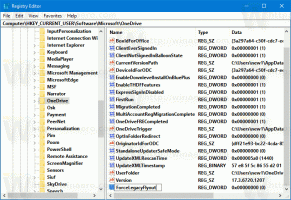Uklonite Pin za početak kontekstnog izbornika u sustavu Windows 10
U sustavu Windows 10 postoji posebna naredba kontekstnog izbornika "Pin to Start" dostupna za određene vrste datoteka. Omogućuje korisniku da ih prikvači na izbornik Start radi bržeg pristupa. Ako vam ta naredba ne koristi, evo kako je ukloniti.
Možda imate nekoliko razloga za uklanjanje naredbe. Na primjer, možda koristite izvrsno Klasična školjka Zamjena izbornika Start ili biste radije prikvačili aplikacije na programsku traku umjesto na Start. Bez obzira na to imate li razlog, ovdje je detaljno opisan postupak uklanjanja.
Da biste uklonili kontekstni izbornik Pin to Start u sustavu Windows 10, učinite sljedeće.
- Otvori Aplikacija Registry Editor.
- Idite na sljedeći ključ registra.
HKEY_CLASSES_ROOT\exefile\shellex\ContextMenuHandlers\PintoStartScreen
Pogledajte kako doći do ključa registra jednim klikom.
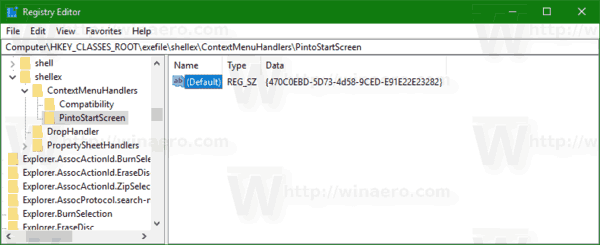
- S desne strane promijenite zadanu vrijednost REG_SZ (string). Promijenite iz {470C0EBD-5D73-4d58-9CED-E91E22E23282} na praznu vrijednost, tj. ukloniti sadržaj podataka vrijednosti.
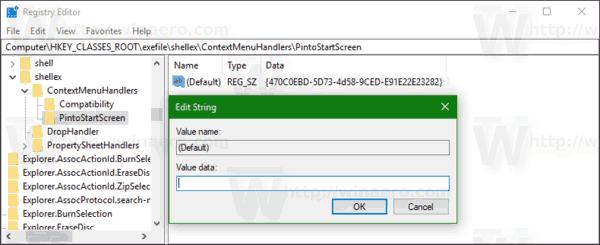
To je to. Stavka kontekstnog izbornika će odmah nestati.
Prije:

Nakon:
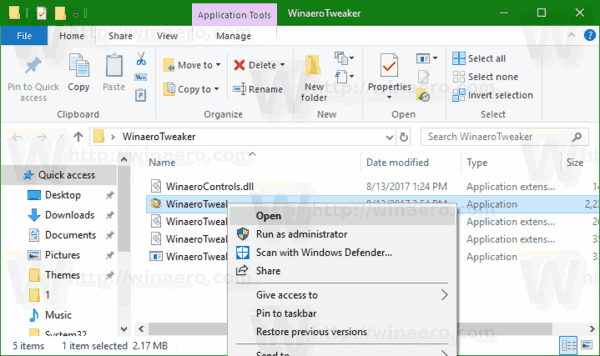
Da biste vratili zadane postavke, postavite praznu (zadanu) vrijednost ispod spomenutog ključa registra natrag u niz {470C0EBD-5D73-4d58-9CED-E91E22E23282} i gotovi ste.
Kako biste uštedjeli svoje vrijeme, možete koristiti Winaero Tweaker. Pod Kontekstnim izbornikom\Ukloni zadane unose, poništite opciju "Prikvači na početak" i gotovi ste!

Aplikaciju možete preuzeti ovdje: Preuzmite Winaero Tweaker.
Savjet: U sustavu Windows 10 moguće je prikvačiti bilo koju datoteku na izbornik Start bez obzira na njenu vrstu datoteke. Uz malo haka, možete ga pokrenuti. Slijedite upute detaljno opisane u sljedećem članku:
Kako prikvačiti bilo koju datoteku na izbornik Start u sustavu Windows 10